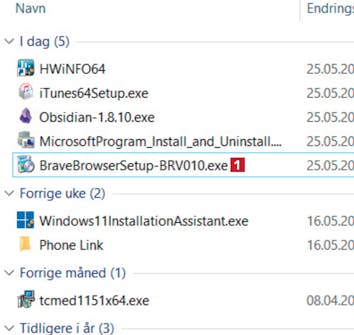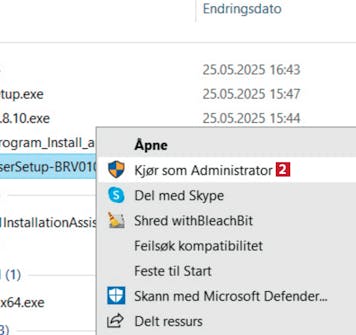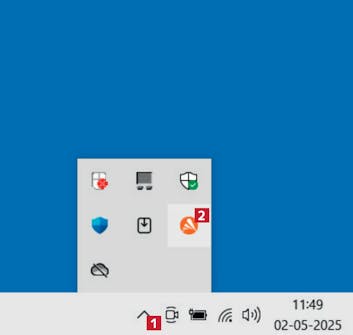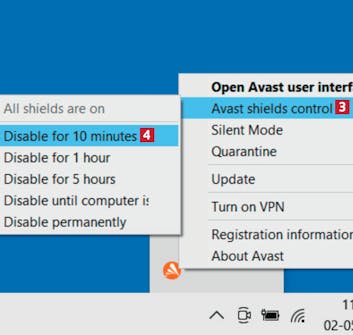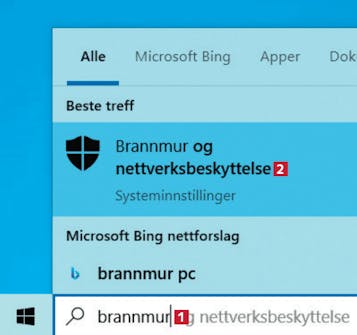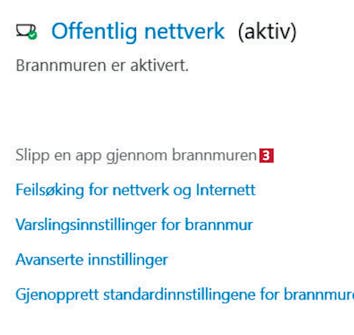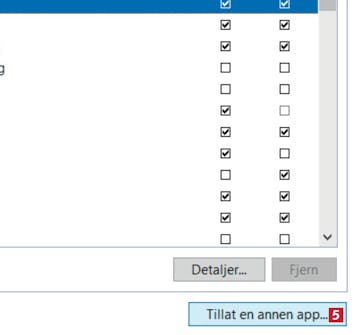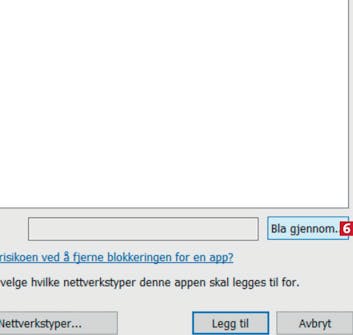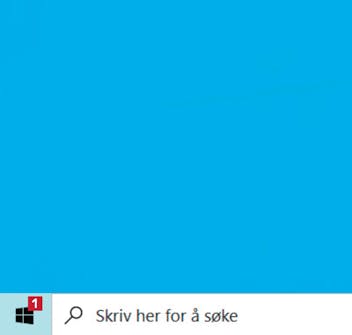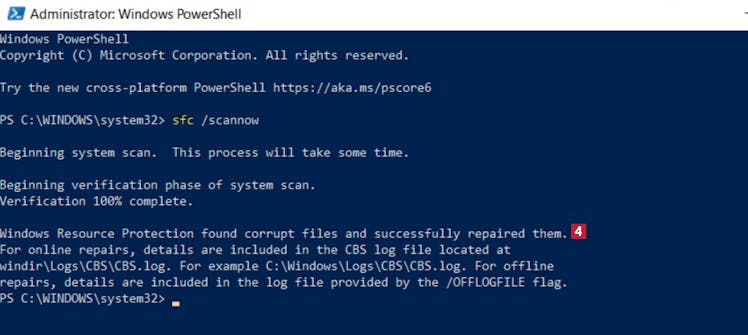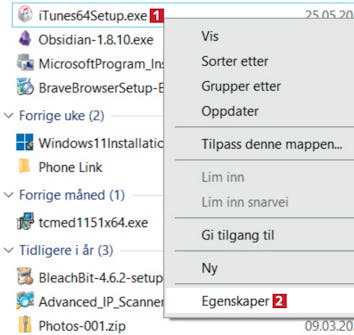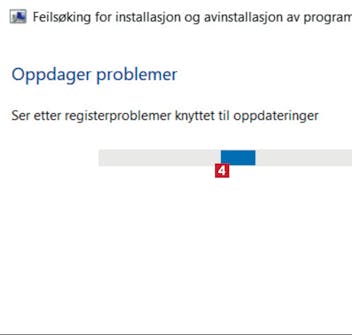Løsning 1: Installer som administrator
Hvis en programinstallering ikke starter som forventet, kan årsaken være at programmet forutsetter at du både installerer og kjører det som administrator.
Her ser du hvordan.
Hvis ikke installeringen starter på normalt vis, kan du høyreklikke på programmets installasjonsfil 1 i Filutforsker (filnavnet slutter som regel med .exe).
Løsning 2: Slå av antivirus
Antivirusprogrammet kan til tider blokkere installering av et legitimt program.
Her ser du hvordan du slår av antivirusprogrammet Avast One midlertidig. Det kan du også gjøre med Windows Defender og antivirus fra andre leverandører.
Løsning 3: Lag et unntak i brannmuren
Hvis et program ikke kan installeres, kan årsaken være at det blokkeres av Windows’ egen brannmur.
Det er heller ikke sikkert at du varsles om det. Heldigvis kan du opprette et unntak, slik at programmet ikke lenger blokkeres.
I Windows’ søkefelt skriver du først brannmur 1. Deretter klikker du på Brannmur og nettverksbeskyttelse 2 i søkeresultatene.
Løsning 4: Reparasjon av systemfiler
Hvis du gjentatte ganger opplever problemer med programinstallering, kan det tenkes at årsaken ligger i Windows selv.
Da kan du prøve å reparere ødelagte Windows-filer ved hjelp av operativsystemets eget verktøy.
Bruker du Windows 10, velger du alternativet Windows PowerShell (Admin) 2. I Windows 11 velger du Terminal (administrator).
Løsning 5: Kjør utdaterte programmer
Det er ikke gitt at det fungerer hvis du prøver å installere et eldre program i Windows 10 eller 11. Bruker du Windows’ kompatibilitetsmodus, kan det likevel la seg gjøre.
Løsning 6: KPrøv Microsofts eget reparasjonsverktøy
Hvis ingenting annet virker, er det fortsatt håp i Microsofts verktøy til å reparere programinstallasjoner. Her viser vi hvordan det brukes.
Last ned program
Klikk på koblingen under for å laste ned Install and Uninstall Troubleshooter fra nettsiden vår. Programmet er grundig testet og garantert virusfritt.
Last ned Install and Uninstall Troubleshooter fra nettsiden vår. Dobbeltklikk på filen 1 i Filutforsker.